Стеам снимке екрана је веома лако направити. Само додирните тастер Ф12 док играте своју омиљену игру и снимак екрана ће бити направљен на вашем екрану. Снимку екрана можете приступити из Стеам преклопа или апликације Стеам на било којој платформи. У Стеам библиотеци ћете пронаћи снимке екрана за одређену игру у наменском „Снимци екрана” одељак. Али процес постаје компликован када је у питању праћење ваших снимака екрана на рачунару.
1. начин - Коришћење апликације Стеам
Најлакши начин да пратите и дођете до снимака екрана игре је коришћење апликације Стеам.
1. начин – коришћењем МЕНУ-а
Својим Стеам снимцима екрана можете приступити директно са Стеам странице.
1. Отворите апликацију Стеам на свом систему.
2. Затим кликните на „Поглед” из траке менија и даље додирните „Снимци екрана” из падајућег менија.
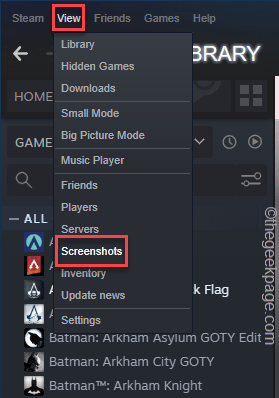
РЕКЛАМА
Ово ће вас одвести до менаџера снимака екрана. Сви снимци екрана које сте поставили биће наведени овде.
3. Можете да пребацујете картицу за избор игара да бисте се пребацивали између игара да бисте видели и снимке екрана тих игара.
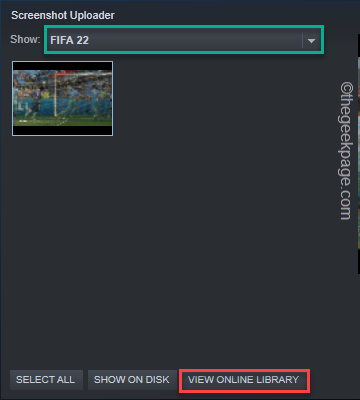
4. Сада, ако додирнете „ПРИКАЖИ НА ДИСК-у“.
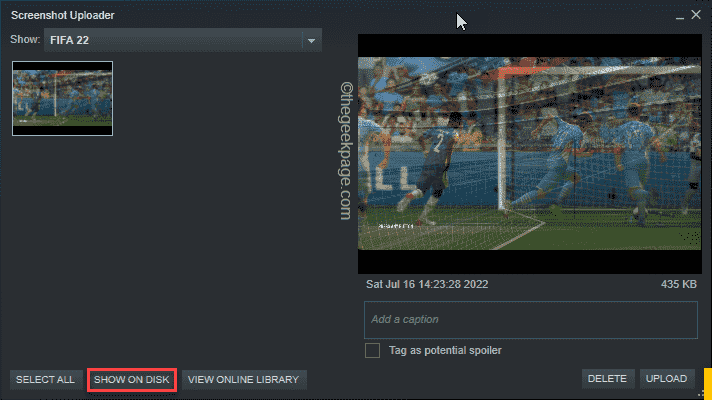
5. Ово ће отворити фасциклу са снимком екрана за ту игру. У овој фасцикли ћете пронаћи све физичке копије вашег екрана.
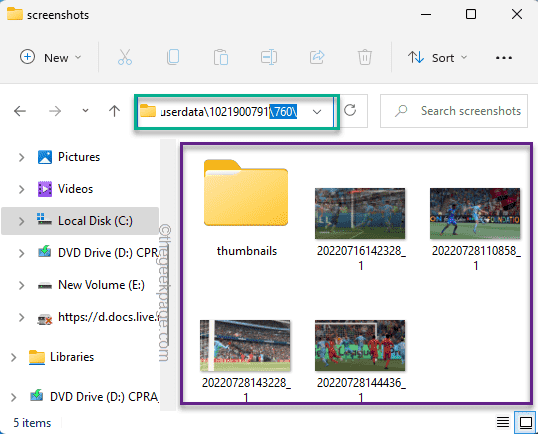
Начин 2 – Снимци екрана игре
Поред тога, Стеам наводи снимке екрана одређене игре на самој страници библиотеке.
1. Покрените апликацију Стеам на рачунару/лаптоп-у.
2. Када се учита, идите на „БИБЛИОТЕКА” да бисте пронашли све своје игре.
3. У левом окну додирните игру.
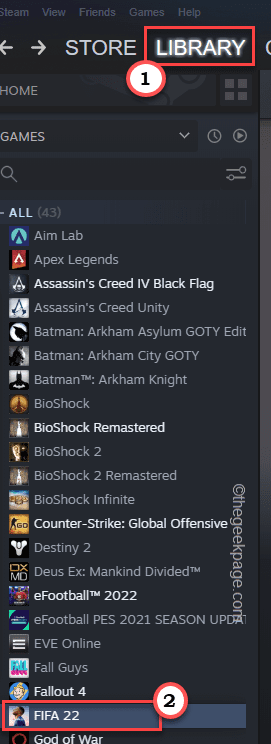
4. Сада, на десној страни, наћи ћете неколико ствари попут „ДЛЦ“, “ДОСТИГНУЋА“, итд.
5. Овде ћете такође пронаћи „Снимке екрана“. Ако пређете мишем преко снимка екрана, видећете преглед.
6. Једном додирните снимак екрана. Затим додирните „Управљајте снимцима екрана“.
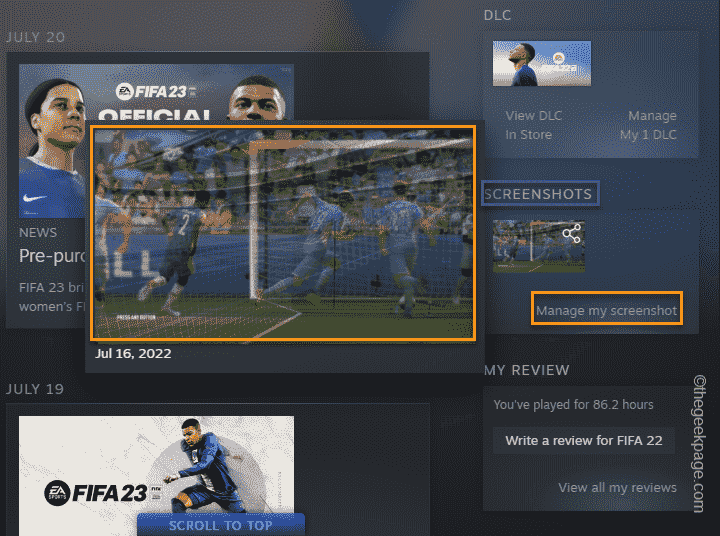
7. Појавиће се картица Сцреенсхот Уплоадер.
8. Овде, ако додирнете „ПОГЛЕДАЈТЕ ОНЛИНЕ БИБЛИОТЕКУ“.
Ово ће директно отворити страницу Снимци екрана. Одавде можете лако да отпремите и управљате својим снимцима екрана.
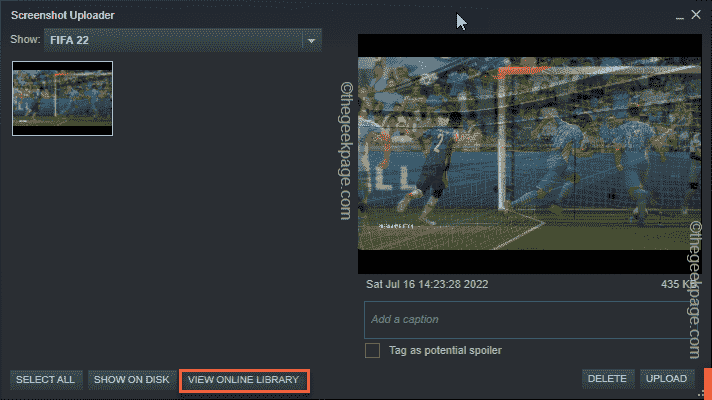
Ово су начини за преглед или управљање снимцима екрана ваше игре помоћу Стеам десктоп клијента.
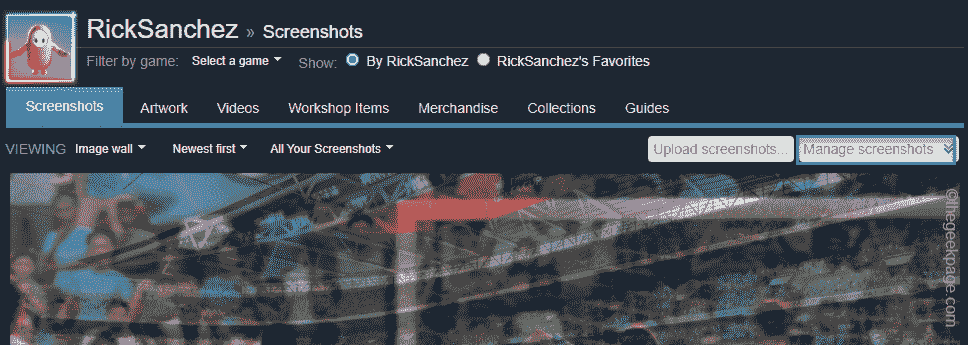
2. начин – Ручно приступите корисничкој фасцикли Стеам
Можете приступити снимцима екрана Стеам игре чак и без отварања апликације Стеам.
1. Отворите Филе Екплорер.
2. Затим идите у Стеам директоријум на овој локацији -
Ц:\Програм Филес (к86)\Стеам\усердата
3. Једном када сте у фасцикли корисничких података, можда ћете пронаћи више фасцикли са именима само бројевима. Ове фасцикле су ваше различите фасцикле налога. Двапут додирните на првом да истражите више.
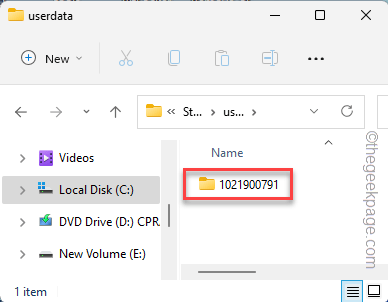
4. Унутар ваше корисничке фасцикле наћи ћете неколико фасцикли са именима само бројевима.
Ове засебне фасцикле су повезане са појединачним играма које сте играли на Стеам-у. Ове фасцикле садрже сачуване податке игре, корисничку конфигурацију и све снимке екрана које сте снимили.
Сада је прилично тешко идентификовати који фолдер припада којој игрици.
5. Дакле, морате приступити свим фасциклама један по један да бисте истражили и пронашли снимке екрана своје игре.
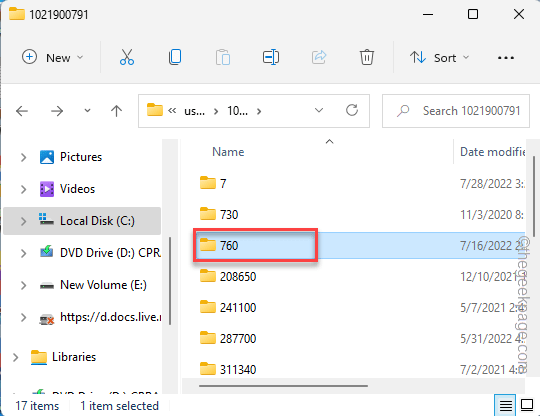
6. У мом случају, унутар „760“, сви моји снимци екрана ФИФА 22 су сачувани. Ово је адреса фасцикле са снимцима екрана тамо -
760\ремоте06830\сцреенсхотс
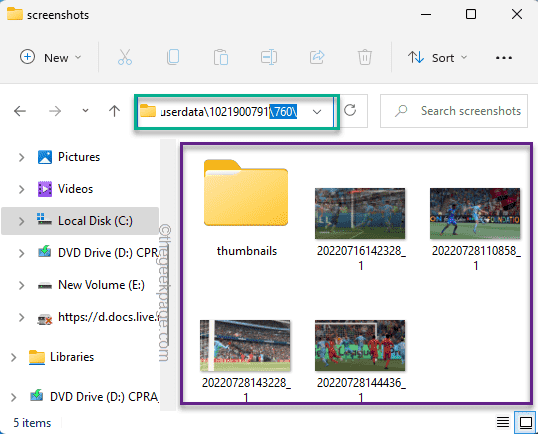
На овај начин, ако истражујете друге фасцикле, наћи ћете и снимке екрана других игара.
То је то! на овај начин можете пронаћи Стеам снимке екрана у вашој локалној фасцикли.
Корак 1 - Преузмите алатку за поправку рачунара Ресторо одавде
Корак 2 - Кликните на Покрени скенирање да бисте аутоматски пронашли и решили било који проблем са рачунаром.
![Упозорење на пару када игра буде у продаји [ВОДИЧ]](/f/f0b4ac011e6ffde7eac8f7f0f03a2fa0.png?width=300&height=460)
![Стеам се неће повезати / заглавити у офлајн режиму [фиксно]](/f/e41e08d2897d1ee1cdcef7e40091a848.jpg?width=300&height=460)
